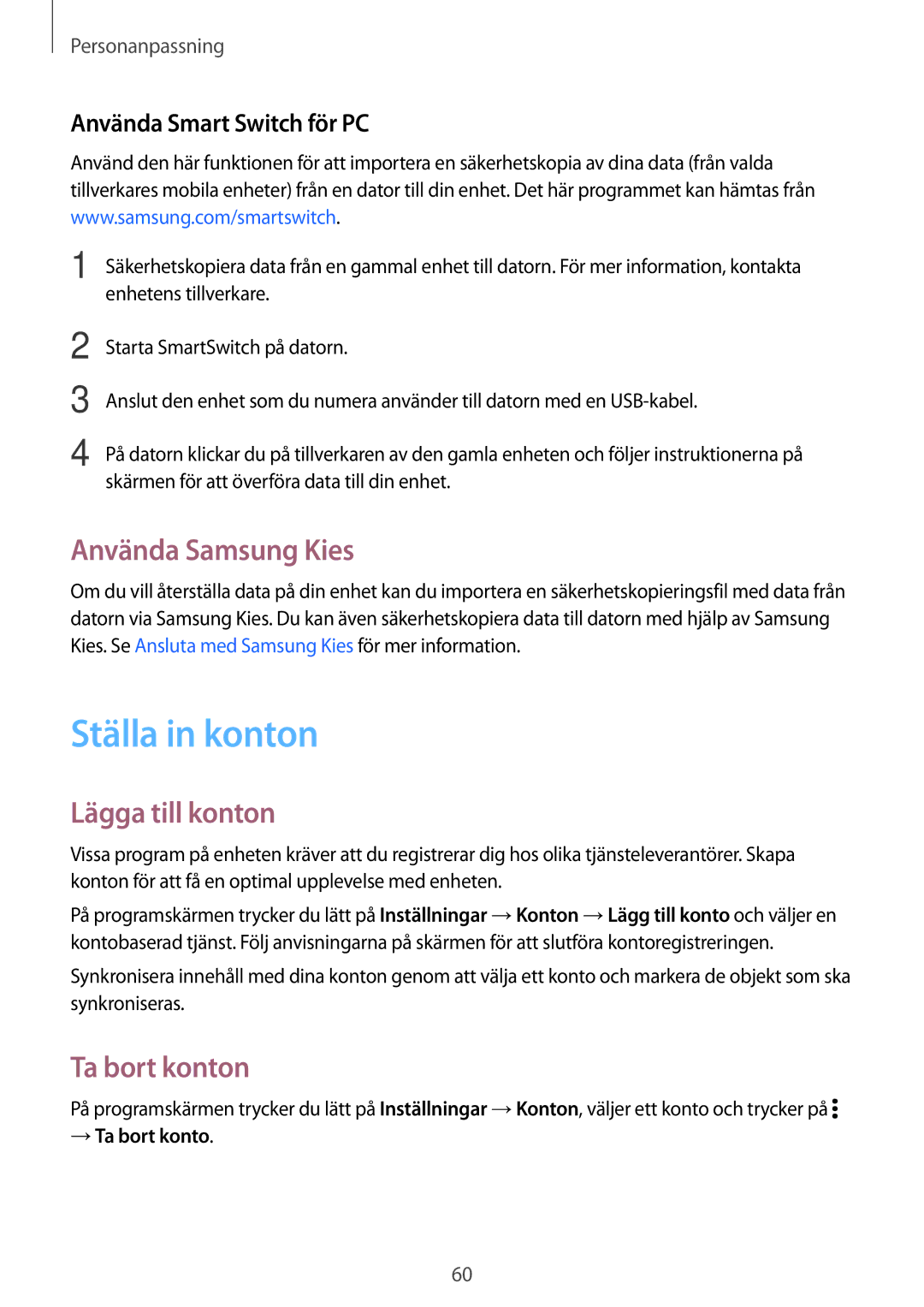Personanpassning
Använda Smart Switch för PC
Använd den här funktionen för att importera en säkerhetskopia av dina data (från valda tillverkares mobila enheter) från en dator till din enhet. Det här programmet kan hämtas från www.samsung.com/smartswitch.
1 Säkerhetskopiera data från en gammal enhet till datorn. För mer information, kontakta enhetens tillverkare.
2
3
4
Starta SmartSwitch på datorn.
Anslut den enhet som du numera använder till datorn med en
På datorn klickar du på tillverkaren av den gamla enheten och följer instruktionerna på skärmen för att överföra data till din enhet.
Använda Samsung Kies
Om du vill återställa data på din enhet kan du importera en säkerhetskopieringsfil med data från datorn via Samsung Kies. Du kan även säkerhetskopiera data till datorn med hjälp av Samsung Kies. Se Ansluta med Samsung Kies för mer information.
Ställa in konton
Lägga till konton
Vissa program på enheten kräver att du registrerar dig hos olika tjänsteleverantörer. Skapa konton för att få en optimal upplevelse med enheten.
På programskärmen trycker du lätt på Inställningar →Konton → kontobaserad tjänst. Följ anvisningarna på skärmen för att slutföra
Lägg till konto och väljer en kontoregistreringen.
Synkronisera innehåll med dina konton genom att välja ett konto och markera de objekt som ska synkroniseras.
Ta bort konton
På programskärmen trycker du lätt på Inställningar →Konton, väljer ett konto och trycker på ![]()
→Ta bort konto.
60